飞速土豆加速器电脑版的详细安装教程
时间:2020-11-27 13:13:08 作者:无名 浏览量:56
当我们使用电脑进行一些操作时,经常会遇到因为网络导致的无法继续进行操作的情况,或者一直处于缓存的情况。遇到这样的情况,我们就可以使用专业的加速工具进行加速,这样就不用花费大量的等待时间。
软件介绍
飞速土豆加速器是一款专门用来加速视频网站视频缓冲播放的工具软件,使用该软件能够缩短观看视频的缓冲时间,让视频能够更加流畅的进行播放。该软件不仅能够用于观看土豆网的视频,其他的视频网站也能够实现加速效果,如56.com、优酷、酷6等,都可进行加速。
除此之外,飞速土豆加速器还拥有续播的功能,如果用户在观看途中关闭视频网站,或意外退出视频网站,使用飞速土豆加速器下次打开会继续从这一点上开始下载,不用重头开始等待缓冲。
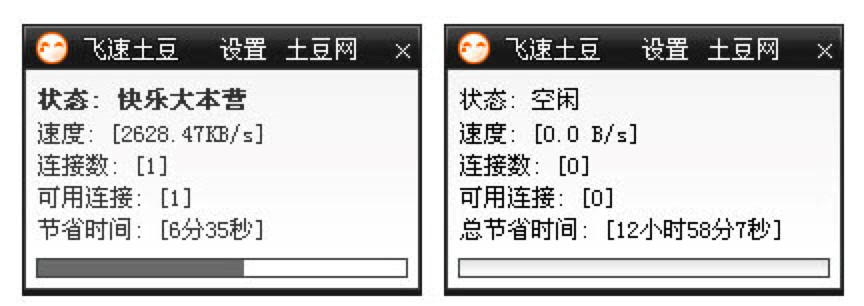
飞速土豆加速器图一
安装教程:
1. 在本站找到飞速土豆软件的下载地址,点击下载之后就能够得到该软件的安装包。我们对安装包进行解压,解压完成后点击exe文件进入正式安装过程中。
2. 我们首先看到的是该软件安装向导的主页面,需要对该软件的安装向导进行阅读。该页面中能够看到我们安装的软件版本,以及该软件安装过程中的注意事项,确定之后点击“下一步”继续进行安装。
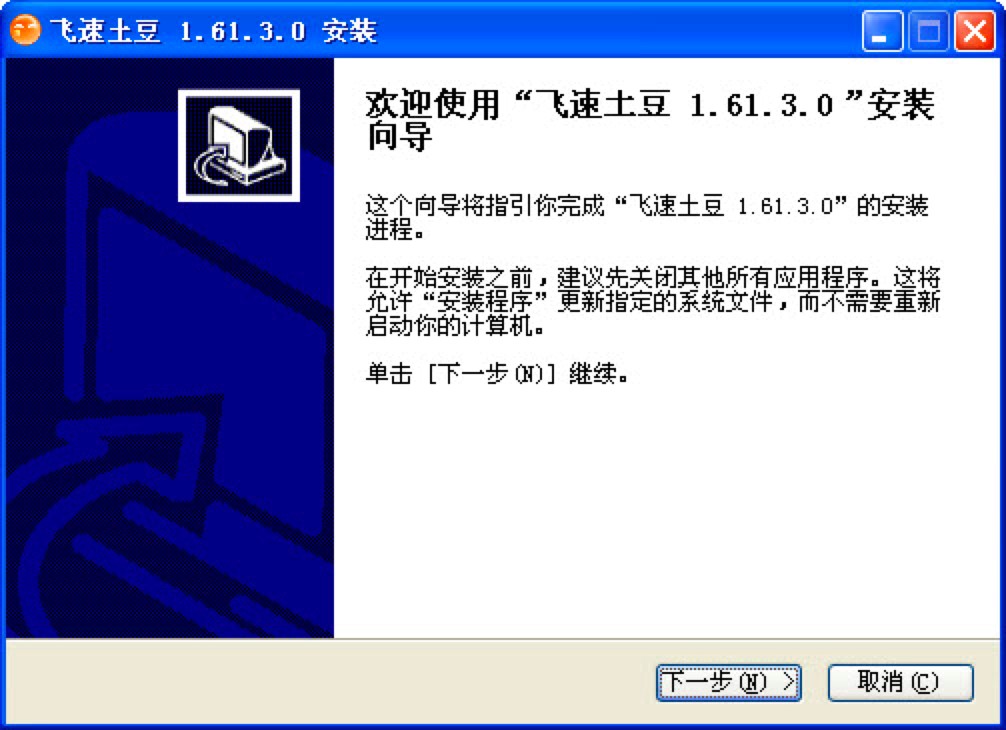
飞速土豆加速器图二
3. 阅读该软件的安装许可协议,想要继续安装该软件的话,就必须接受该协议中的内容。点击右下角的“我接受”按钮继续进行安装。
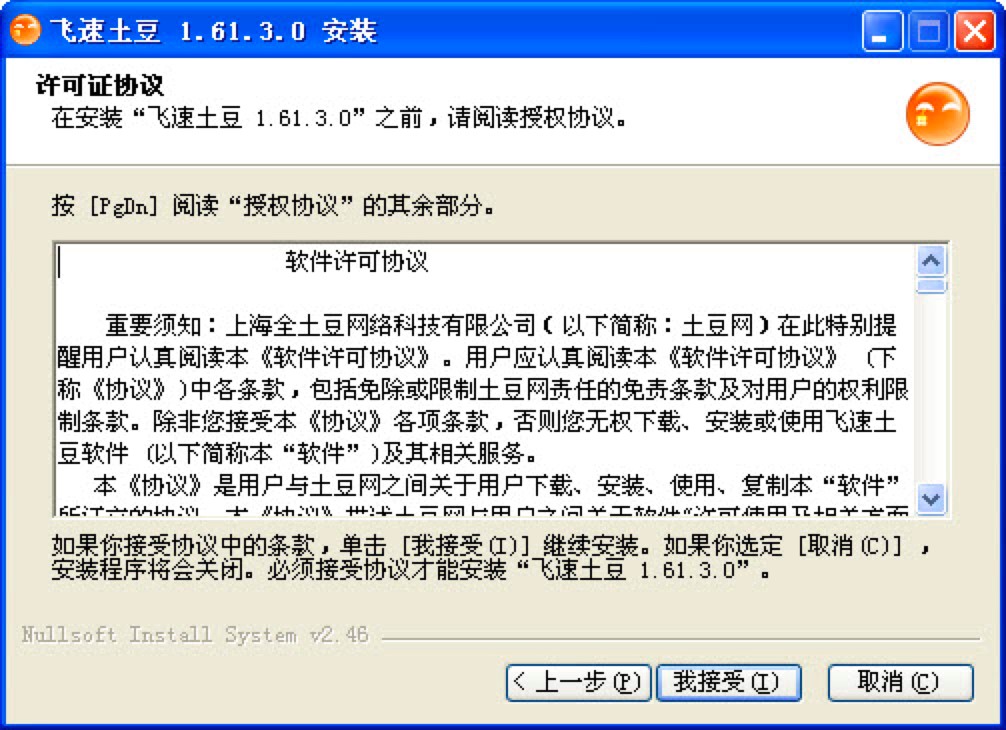
飞速土豆加速器图三
4. 用户在这里可以直接选择进行快速安装,点击“安装”的选项之后,就能够快速的进入该软件的安装过程中,系统默认的是将该软件直接安装到C盘中,建议用户选择自定义安装的方式,这样就能够避免C盘中文件过多而影响电脑运行速度的情况发生。
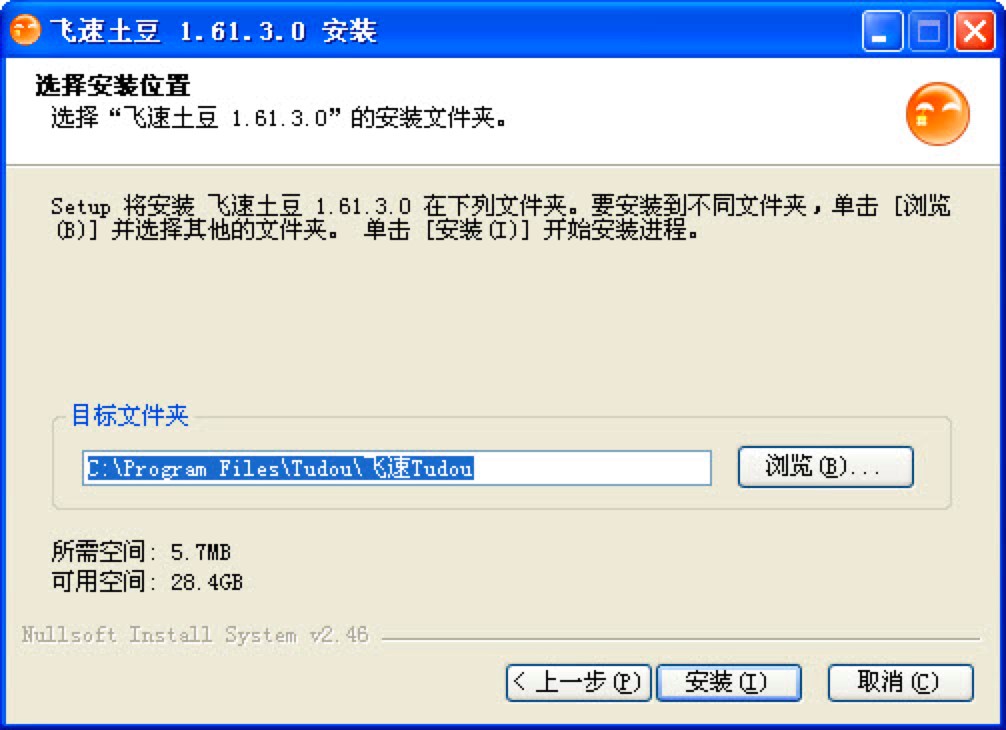
飞速土豆加速器图四
5. 如果想要选择自定义安装的方式,在安装目录的选择一栏中,点击“浏览”按钮选择合适的安装目录,确定之后再点击“安装”的按钮进行安装。
6. 软件进入自动安装的进程中,该软件的体积不大,我们在此页面中耐心等待安装进度跳完成即可。
7. 软件安装完成后,如下图所示的页面,点击勾选“运行飞速土豆”的选项,选择完成后点击“完成”按钮,就能够退出该软件的安装向导页面,接下来就开始使用该软件吧!
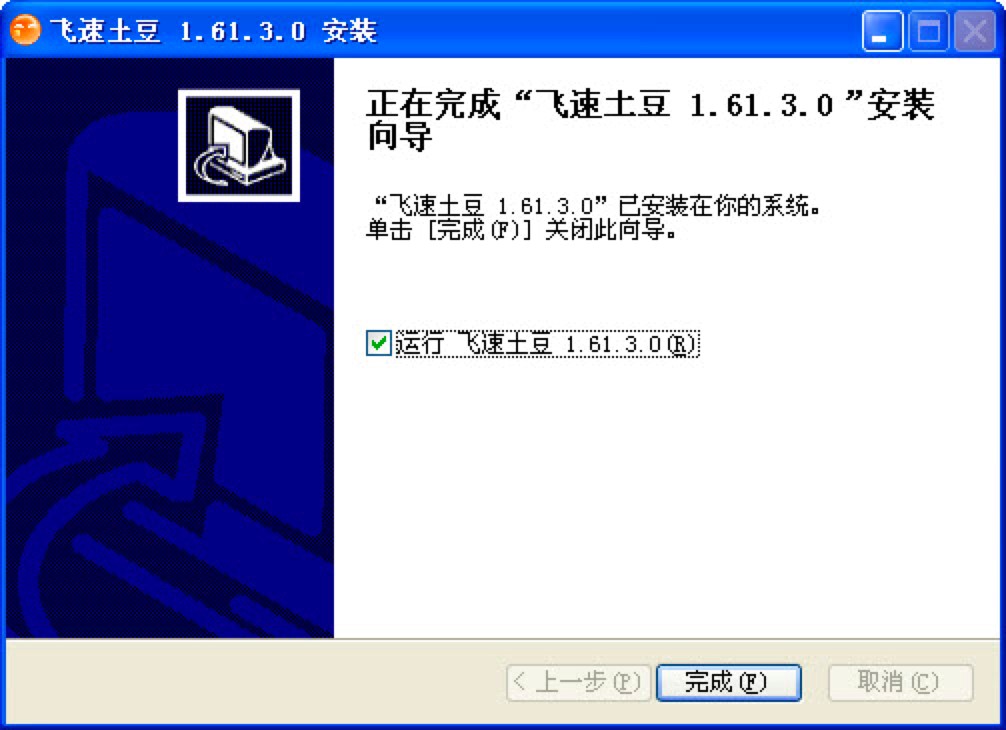
飞速土豆加速器图五
飞速土豆 2.2.0.9174
- 软件性质:国产软件
- 授权方式:共享版
- 软件语言:简体中文
- 软件大小:5101 KB
- 下载次数:9 次
- 更新时间:2020/11/17 11:07:39
- 运行平台:WinXP,Win7,...
- 软件描述:飞速土豆是一款可以解决在线播放卡的软件。上网遇到高峰期间,总会造成视频播放时卡,... [立即下载]
相关资讯
相关软件
电脑软件教程排行
- 怎么将网易云音乐缓存转换为MP3文件?
- 比特精灵下载BT种子BT电影教程
- 微软VC运行库合集下载安装教程
- 土豆聊天软件Potato Chat中文设置教程
- 怎么注册Potato Chat?土豆聊天注册账号教程...
- 浮云音频降噪软件对MP3降噪处理教程
- 英雄联盟官方助手登陆失败问题解决方法
- 蜜蜂剪辑添加视频特效教程
- 比特彗星下载BT种子电影教程
- 好图看看安装与卸载
最新电脑软件教程
- 悠悠闹钟整点报时和循环报时设置技巧
- 小丸工具箱电脑版如何安装?图文安装教程
- AIR微博官方下载
- 亿图安装教程介绍
- 怎么使用Camfrog Video Chat
- 瑞星全功能安全软件新用户使用指南
- 驱动精灵标准版安装游戏组件教学
- 小丸工具箱官方下载
- 麦客疯客户端K歌图文教程
- 教你如何使用迅雷看看播放器下载影视资源
软件教程分类
更多常用电脑软件
更多同类软件专题











